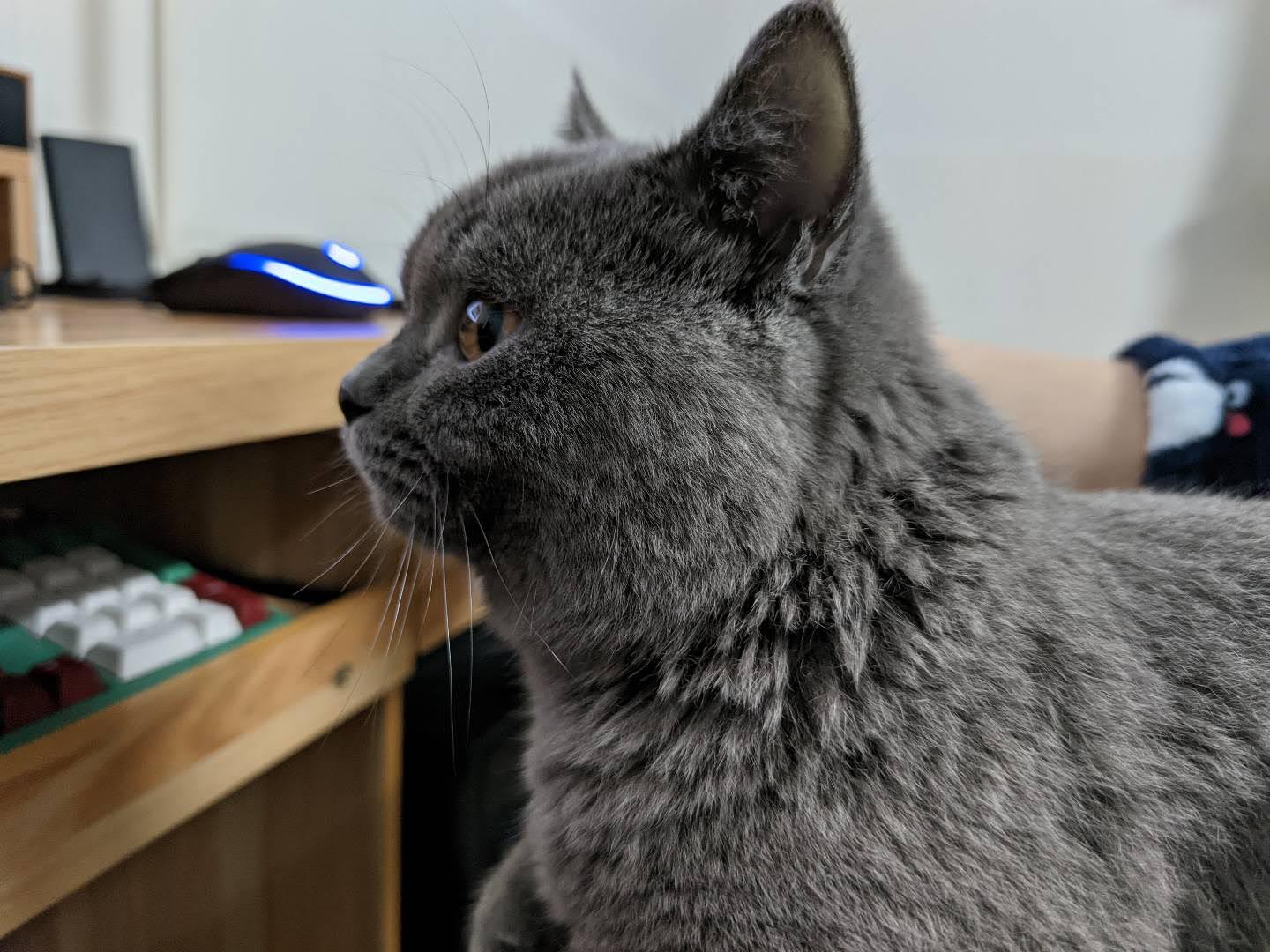Vmware虚拟机中安装黑群晖NAS
Google photos 从这个月开始,上传图片不再享有无限的高品质图片存储了。作为一个白嫖党,在国内一时间,还找不到有什么好的替代品。最近也一直被种草NAS,所以先把Google photo中的照片导出来,全部放在NAS备份也防止有一天梯子出问题了拿不到照片的情况。NAS的话都是首推群晖,但是家境贫寒,看到群晖那个价格也是不太舍得。然后发现自己的台式机平常除了看看视频,打打LOL就没干其他了,E3神教的电脑,这不妥妥的性能浪费。所以加一个硬盘,在虚拟机中装一个群晖后台运行岂不美哉。
准备工作
- 引导文件一份
- 对应黑群晖镜像一份
我是在 openos 这个论坛上找大佬的引导文件和镜像的。黑群晖的话,据论坛大佬们说 6.17版本即稳定也足够使用的了。在 https://www.openos.org/threads/dsm-6-2-3-2020-12-27.29/ 这个帖子中,找到自己想安装的版本以及对应的引导文件。
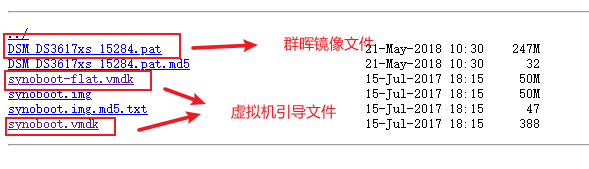
因为不是在物理机上安装,所以只要下载上图中的三个文件即可。
创建虚拟机
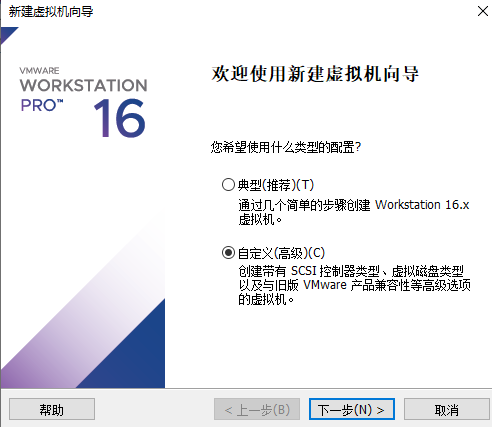
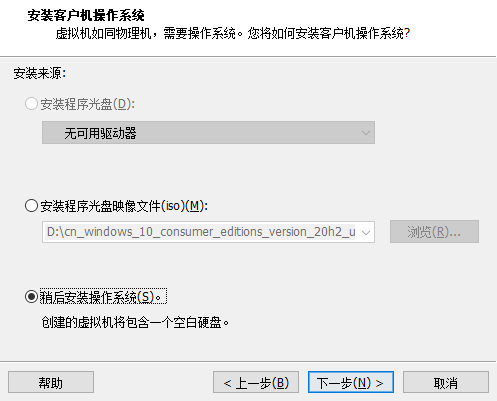
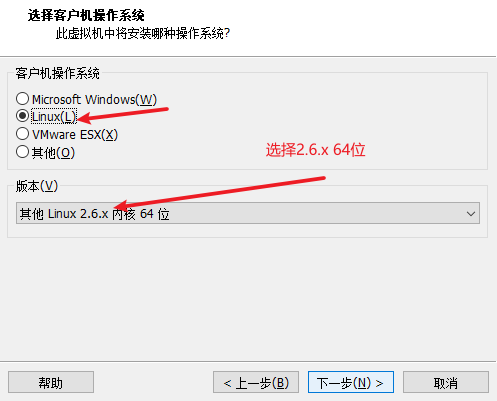
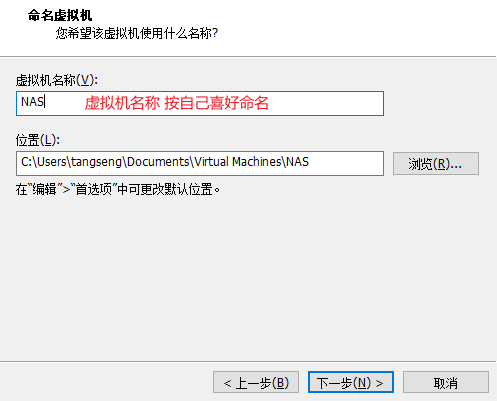
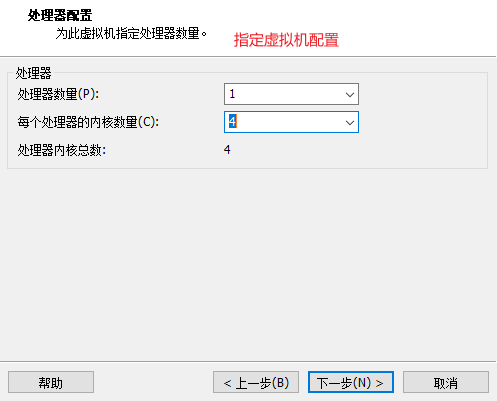
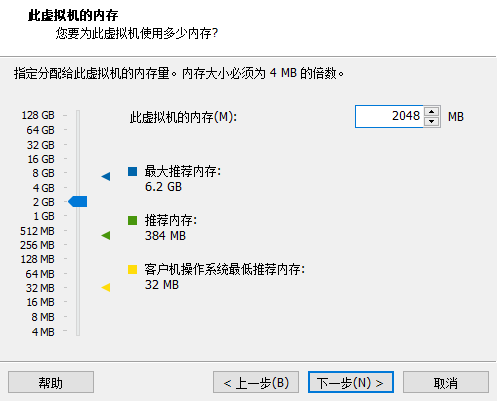
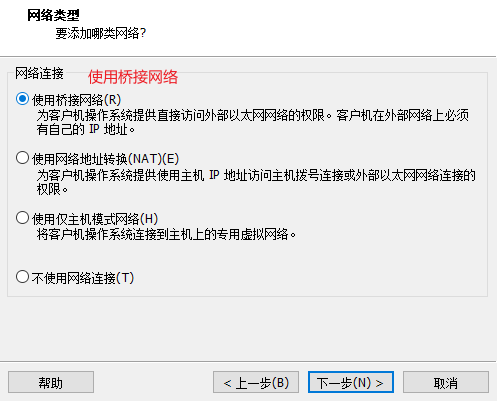
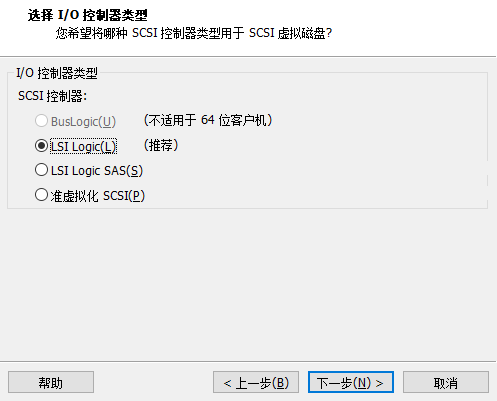
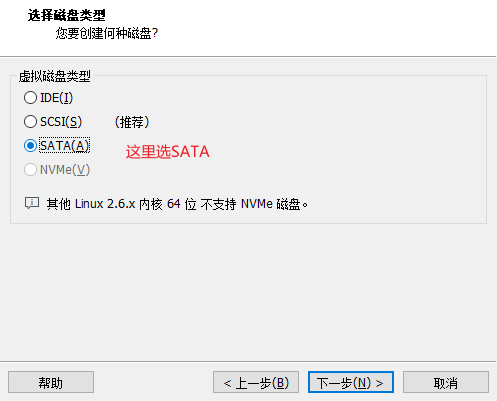
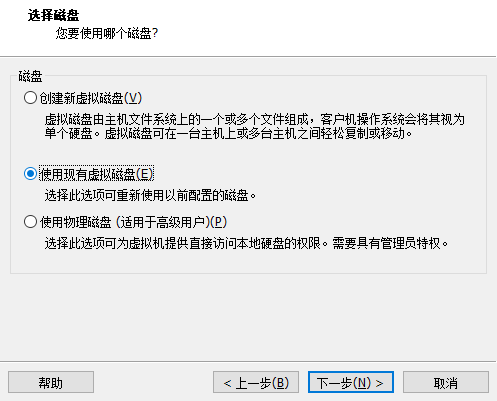
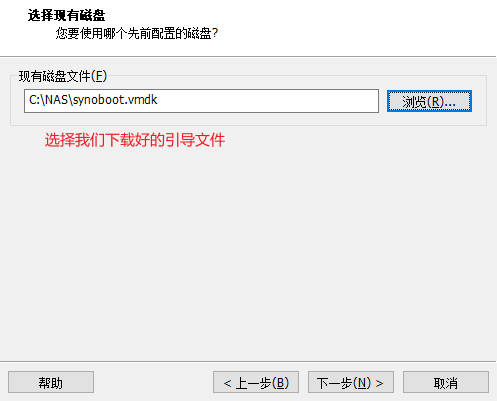

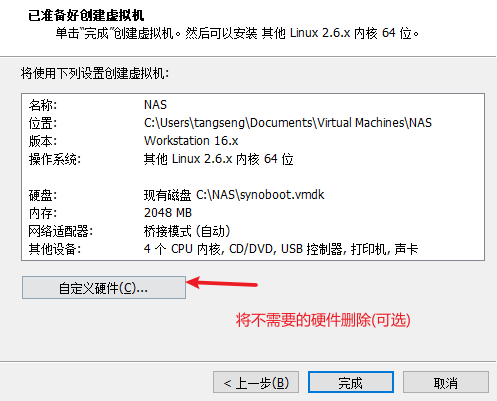
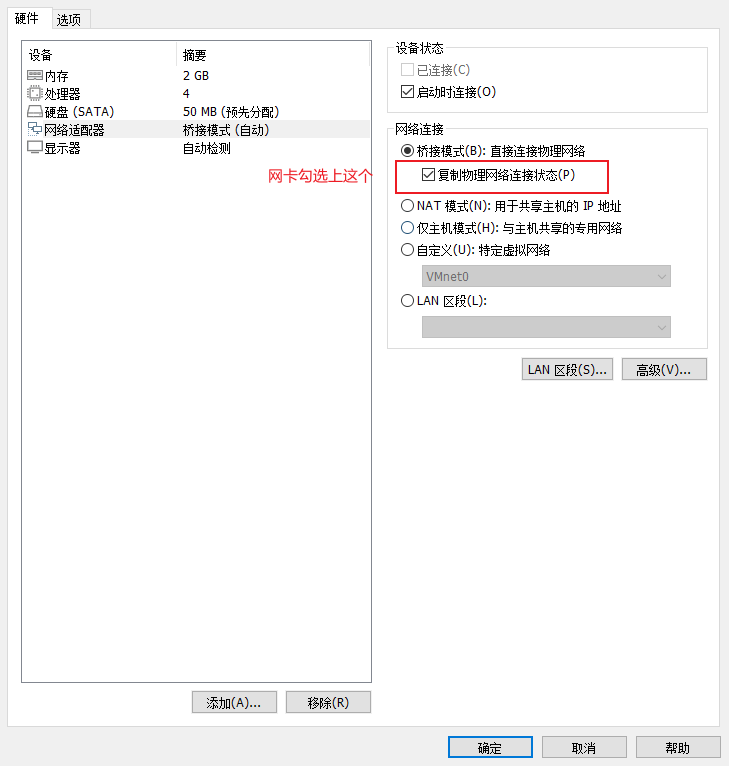
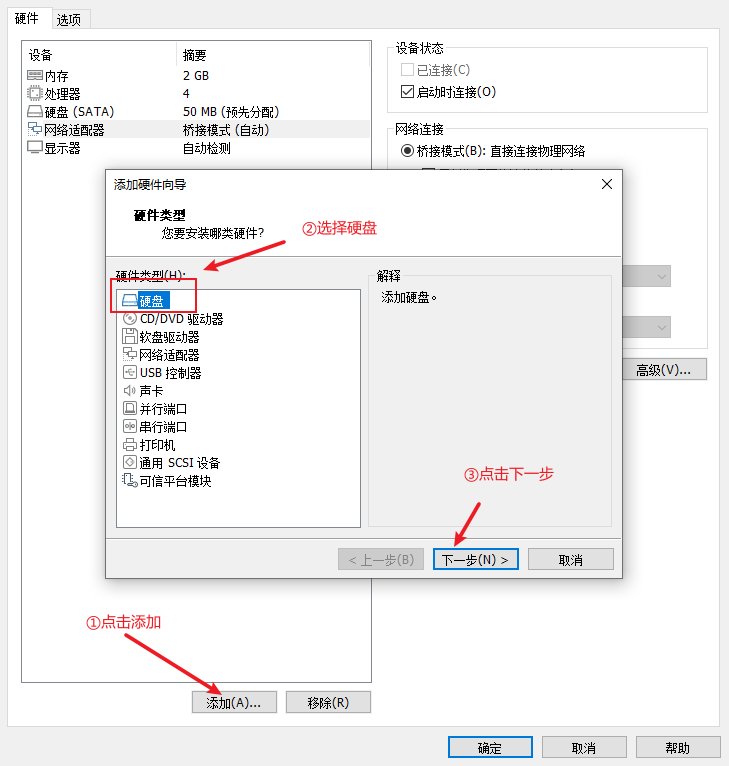
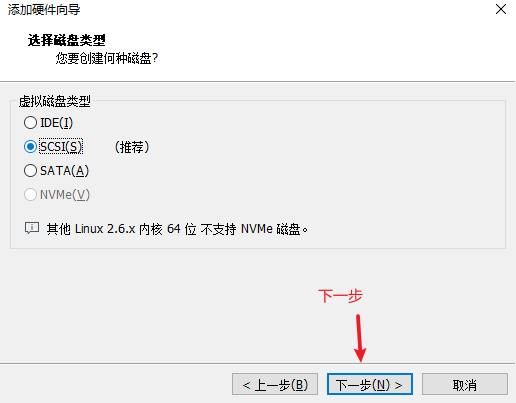
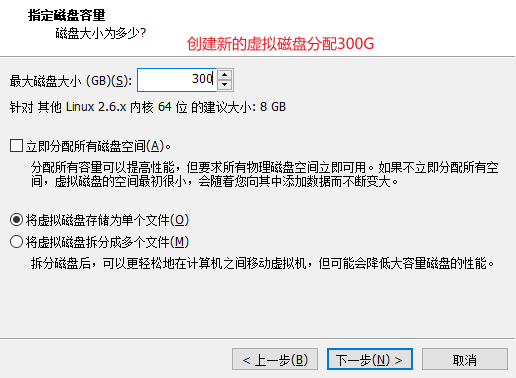
安装系统
进入虚拟机,选择第三个引导
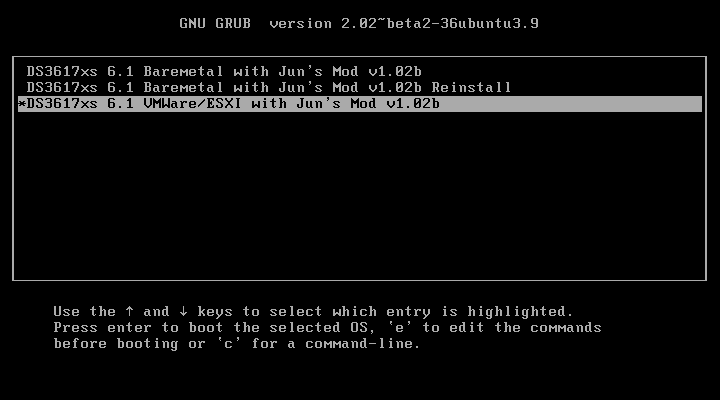
启动完成后,在浏览器上输入 http://find.synology.com/ 进入安装界面
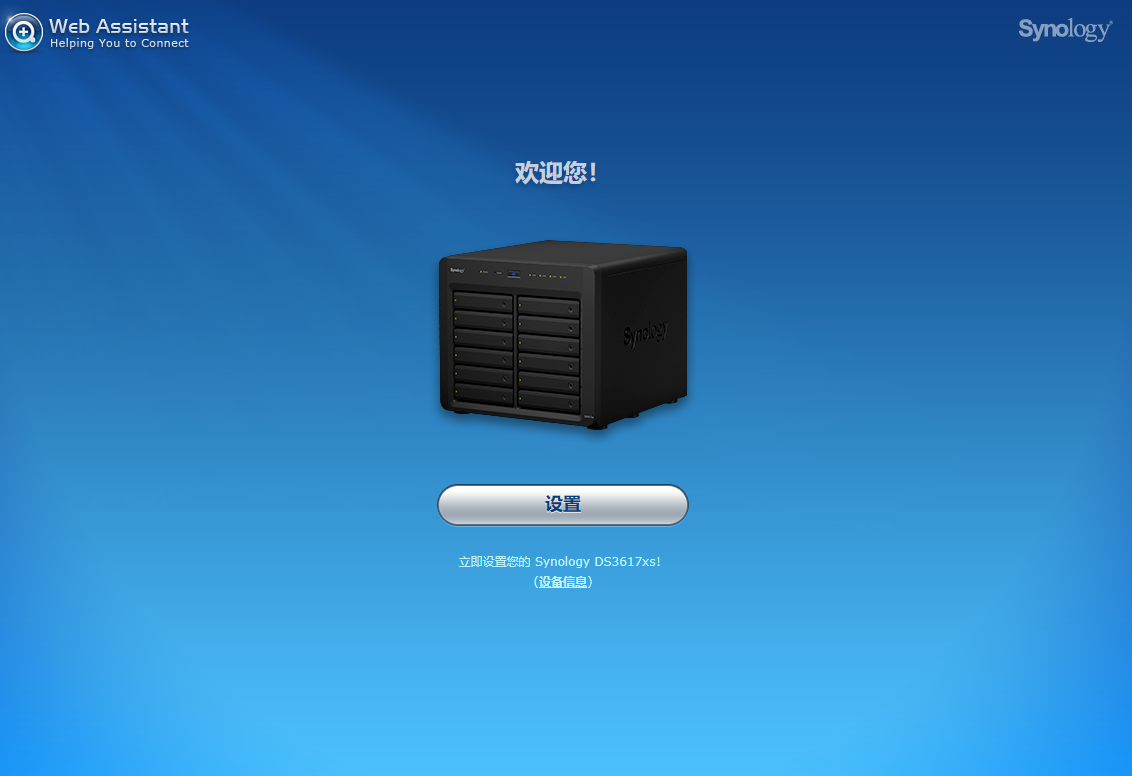
选择我们下载好的镜像,点击立即安装。
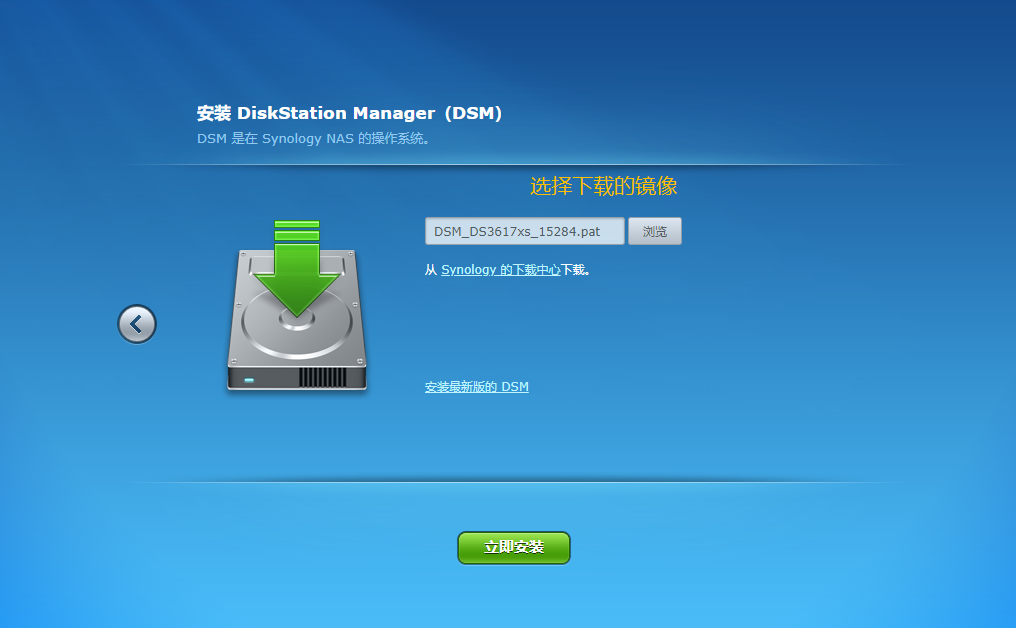
点击立即安装,正常情况下等待读条完成即可进入设置界面。

基础设置
重启完成后,会自动进入基础设置界面。

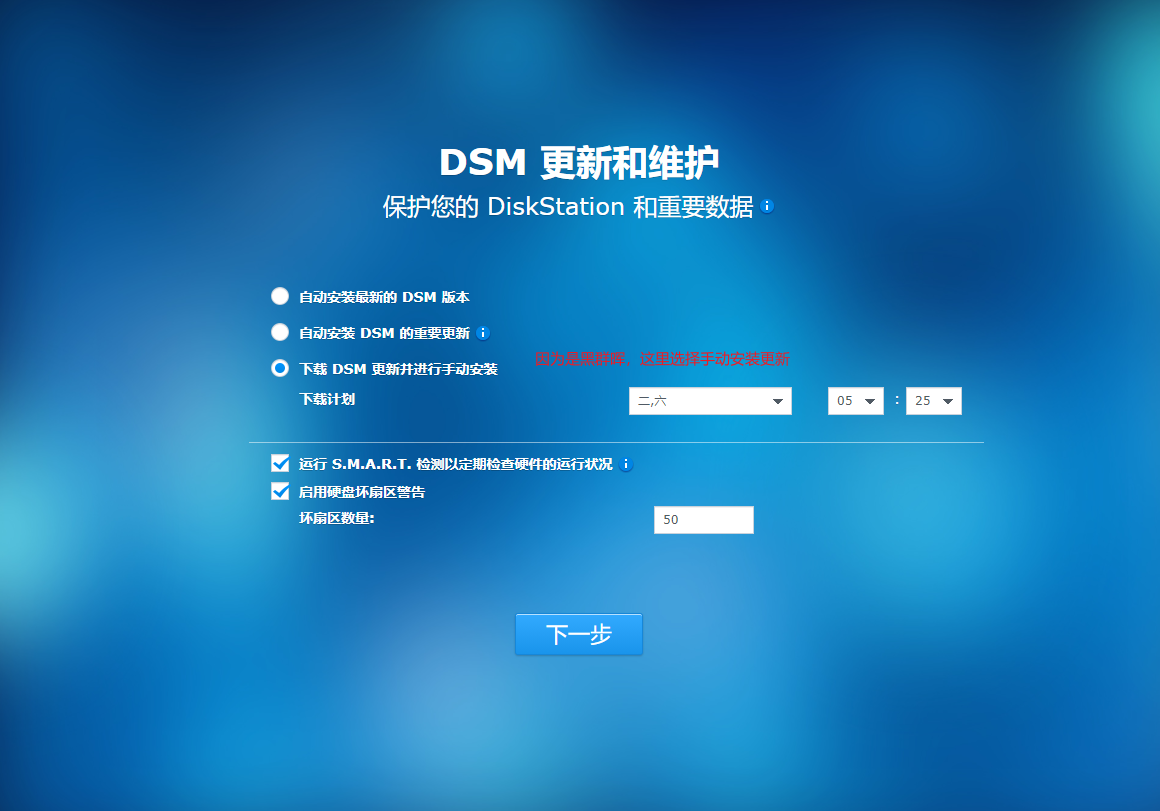
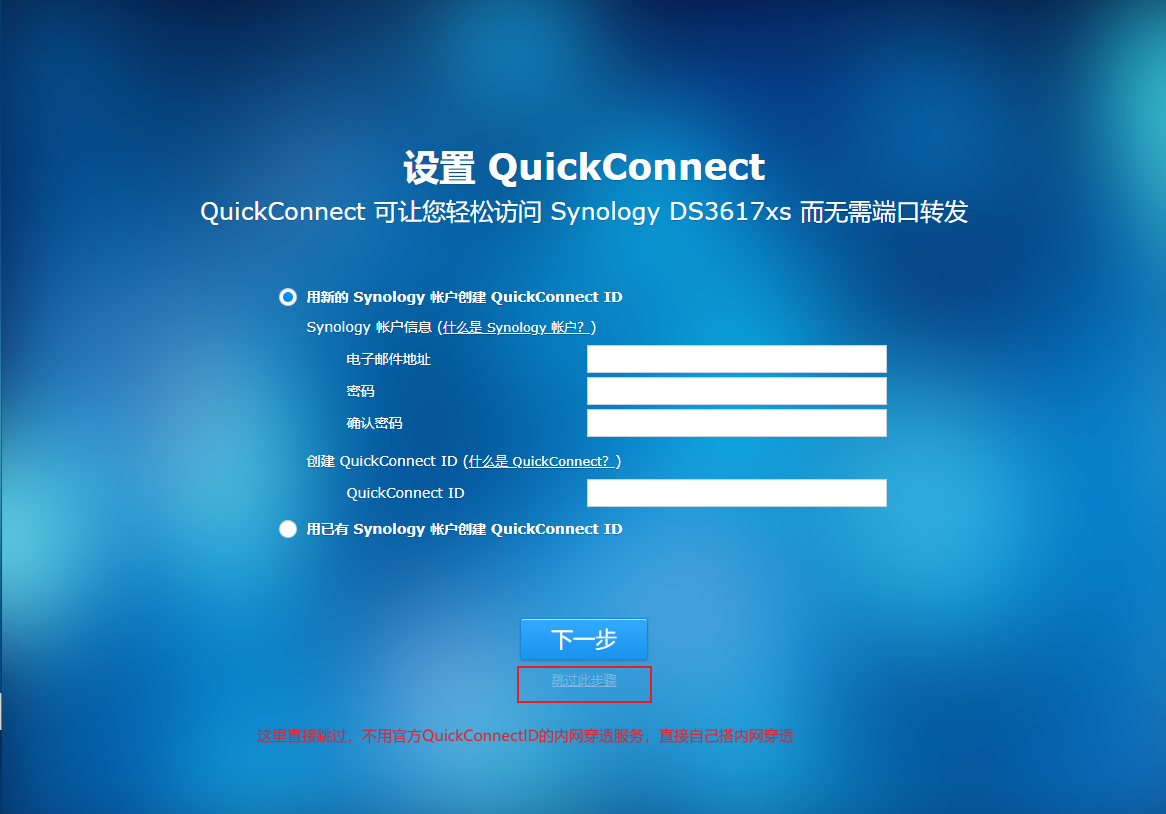
最后安装完毕!!!

安装过程中问题总结
1.进入安装界面,重启的时候不进入系统设计界面,也搜索不到设备了。
在添加一块硬盘的时候,将原来的SCSI类型改为IDE类型即可。
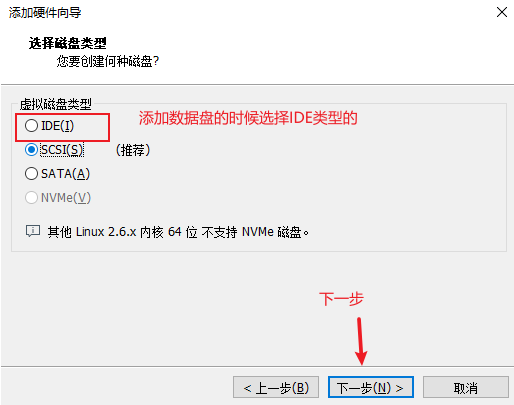
2.开启虚拟机的时候,没有进入引导页面,而是进入下面的页面

这是因为启动顺序的问题,进入虚拟机的bios设置一下启动顺序即可。
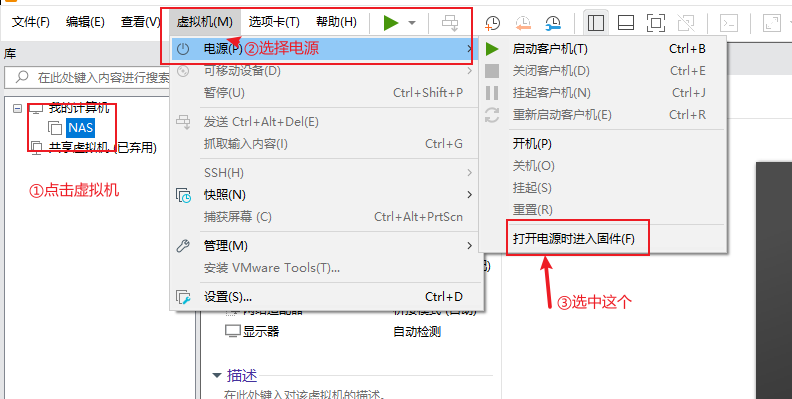
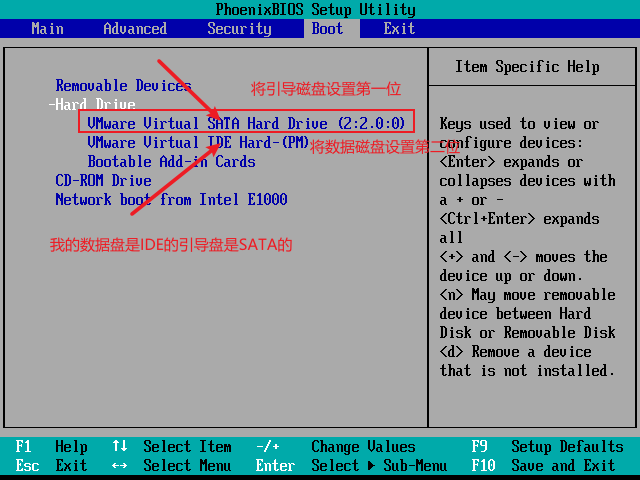
设置好,F10保存即可。
最后关于群晖系统的使用和设置,B站上 司波图 的 “最啰嗦的黑/白群晖使用教程” 讲的非常的好,推荐大家去看看就一下明白了。
本博客所有文章除特别声明外,均采用 CC BY-NC-SA 4.0 许可协议。转载请注明来源 JongChoi'Share!
评论